Neural Network Image Processing Tool
- Obsługiwane aparaty, obiektywy i obrazy oraz wymagania systemowe
- Pobieranie i instalacja
- Zakup subskrypcji
- Korzystanie z narzędzia
Za pomocą narzędzia Neural network Image Processing Tool (zwanego dalej „narzędziem”) do obsługiwanych obrazów () można stosować poniższe sposoby obróbki obrazu oparte na metodach głębokiego uczenia.
[Neural network Noise Reduction/Redukcja szumów z użyciem sieci neuronowej]
- Redukcja szumów
[Neural network Lens Optimizer/Optymalizator obiektywu z użyciem sieci neuronowej]
- Cyfrowy optymalizator obiektywu
[Neural network Demosaic/Demozaikowanie z użyciem sieci neuronowej]
- Ograniczenie schodkowania, efektu mory i fałszywych kolorów
Przed rozpoczęciem korzystania z narzędzia należy pobrać je na komputer i wykupić subskrypcję. Instrukcje można znaleźć w częściach Pobieranie i instalacja oraz Zakup subskrypcji.
Przestroga
- Wymagana jest łączność z Internetem, co wymaga zawarcia umowy z dostawcą i istniejącego łącza sieciowego. Mogą obowiązywać opłaty za połączenia lub korzystanie z punktu dostępu.
Obsługiwane aparaty, obiektywy i obrazy oraz wymagania systemowe
Aby uzyskać szczegółowe informacje na temat aparatów, obiektywów i obrazów obsługiwanych przez aplikację oraz wymagań systemowych, zapoznaj się z instrukcją obsługi aplikacji Neural network Image Processing Tool.
Pobieranie i instalacja
Pobierz i zainstaluj narzędzie w następujący sposób.
-
Wybierz opcję [Download/Update/Pobierz/aktualizuj] podczas uruchamiania programu DPP lub później z menu [Extended functions/Rozszerzone funkcje].
-
Wybierz opcję [Download/Pobierz].
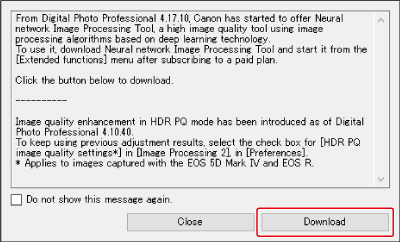
-
Wybierz opcję [Download/Pobierz].
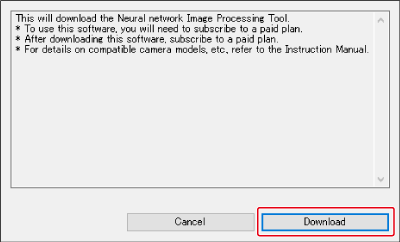
- Program DPP pobierze instalator narzędzia.
- Narzędzie można również pobrać z witryny internetowej firmy Canon.
-
Uruchom instalator.
- Kliknij dwukrotnie pobrany instalator.
- Postępuj zgodnie z wyświetlanymi instrukcjami, aby ukończyć proces instalacji.
Zakup subskrypcji
Zakup subskrypcję na korzystanie z narzędzia w następujący sposób.
-
Wybierz opcję [Neural network Image Processing Tool] w menu [Extended functions/Rozszerzone funkcje].
-
Kliknij przycisk [OK].
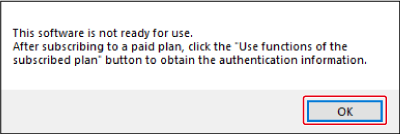
-
Wybierz opcję.
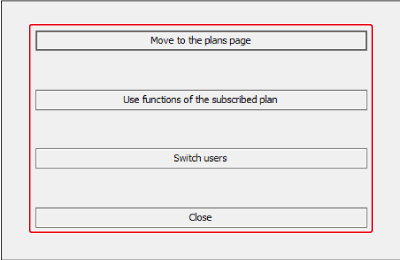
- Aby zakupić subskrypcję, wybierz opcję [Move to the plans page/Przejdź do strony planów] i postępuj zgodnie z wyświetlanymi instrukcjami.
- Jeśli na komputerze zarządzanych jest wiele identyfikatorów Canon, można kliknąć przycisk [Switch users/Przełącz użytkowników], aby przełączyć się na preferowany identyfikator Canon, który będzie używany do obsługi subskrypcji.
- Po dokonaniu subskrypcji wybierz opcję [Use functions of the subscribed plan/Użyj funkcji subskrybowanego planu] i zaloguj się, aby skorzystać z tego narzędzia.
Przestroga
- Usunięcie identyfikatora Canon dla subskrypcji uniemożliwi korzystanie z niej.
Korzystanie z narzędzia
Przed rozpoczęciem korzystania z narzędzia przenieś na komputer obrazy RAW, które chcesz poddać obróbce.
-
Uruchom program DPP.
-
Wybierz obraz.
- Można również wybrać do obróbki wiele obrazów jednocześnie.
-
Wybierz opcję [Neural network Image Processing Tool] w menu [Extended functions/Rozszerzone funkcje].
- Kliknij [Yes/Tak], jeśli pojawi się wiadomość o pobraniu danych dotyczących przetwarzania na potrzeby narzędzia. Kliknij przycisk [Close/Zamknij] po zakończeniu pobierania.
-
Wybierz opcję [Yes/Tak].
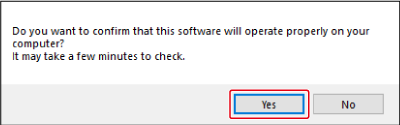
- Narzędzie sprawdzi teraz środowisko operacyjne.
-
Kliknij przycisk [OK].
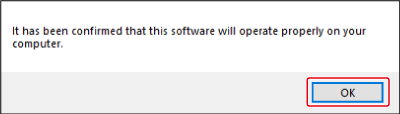
-
Jeśli pojawi się poniższy komunikat, upewnij się, że komputer spełnia wymagania systemowe aplikacji Neural network Image Processing Tool.
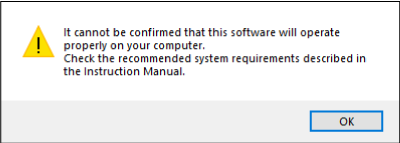
-
Aby uzyskać instrukcje po uruchomieniu, zalecenia i inne informacje, zapoznaj się z instrukcją obsługi aplikacji Neural network Image Processing Tool.